おかげ 仮想マシンそれ 任意のオペレーティングシステムをコンピューターにインストールし、PCを損なうことなくテストすることができます。 これらの仮想マシンは、ハードウェア、ハードドライブ、BIOSなどを備えたスタンドアロンコンピューターとして大まかに動作します。仮想マシンをマウントできるようにするには、プロセス全体をガイドしてくれるソフトウェアが必要です。マシンの制御、起動、停止、およびその他の操作のため。 そして最も人気のあるのは VirtualBoxの。
VirtualBoxは、現在Oracleによって管理されている無料のオープンソースプログラムであり、ハードウェアを仮想化し、あらゆる種類のオペレーティングシステムをインストールする仮想マシンを作成できます。

VirtualBoxの主な機能
これがポイントの一つ 仮想化ソフトウェア 重点が置かれている場所 移植性。 VirtualBoxは、多数のオペレーティングシステムで使用できます。 また、それらの仮想マシンはポータブルでもあるため、必要なときにいつでも持ち運び、VirtualBoxまたは他の仮想化プログラムを使用して、他のコンピューターで使用できます。
この 仮想化ソフトウェア というツールキットがあります」 ゲストの追加 「。 このパックは、オペレーティングシステムがインストールされるとインストールされ、仮想マシンが正しく動作するために必要なドライバーをインストールし、共有フォルダーなどのホストオペレーティングシステムと対話するための別の一連のオプションを有効にします。
その他の重要な 機能を使用 が提供します VirtualBox には次の値があります:
- 最大32個のCPUを構成できます。
- USBデバイスのサポート。
- すべてのタイプのハードウェアとの互換性、および完全なACPIサポート。
- 複数の画面解像度。
- 完全なスナップショットシステム。
- 仮想マシンをグループ化できます。
- マシンのクローニング機能。
- 別のコンピューターから仮想マシンを制御するリモート画面。
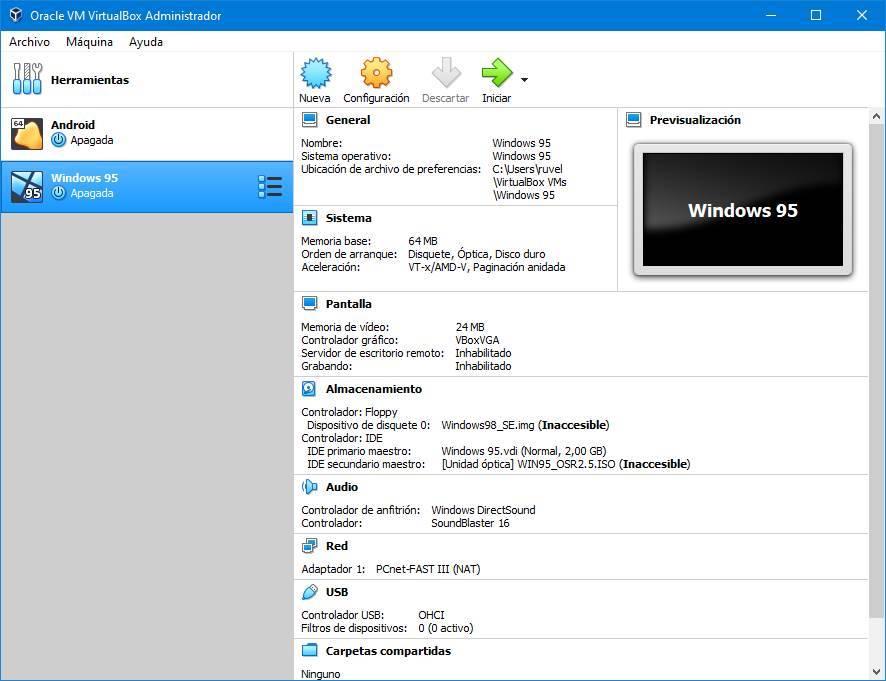
可用性、互換性、および問題
VirtualBoxは、完全に無料のソフトウェアとして配布されています。 Windows、macOS、 Linux およびSolaris。 さらに、Windows 98など、互換性に深刻な問題があるものもありますが、多数のオペレーティングシステムをサポートしています。
VirtualBoxのおかげで、比較的近代的なWindows、Linux、DOS、およびSolarisのほぼすべてのエディションを仮想化できます。 問題なく仮想化できる最も関連性の高いシステムは次のとおりです。
- Windows(XPからWindows 10の最新バージョンまで)。
- Ubuntu
- Debianの
- SUSE / OpenSUSE。
- フェドーラ
- Oracle Linux
- RHEL
- Linuxアーチ。
- ソラリス
- Mac OS X Server(Leopard、Snow Leopard)。
- FreeBSDの
- 二。
- FreeDOSの
- OS/2
その制限の中で、互換性と使用ライセンスの理由から、最新のmacOSデスクトップバージョンを仮想化できないことがわかります。 VMwareのように、このオペレーティングシステムをVirtualBoxにインストールできるパッチがありますが。
さらに、OracleはVirtualBoxをHyper-Vと互換性のあるものにするために取り組んできましたが、 Microsoftのハイパーバイザーは、Windows10ユーザーに多くの問題を引き起こし続けています。 VMwareの場合と同様。 したがって、このソフトウェアを選択または使用するか、WindowsでHyper-Vを使用する必要があります。
VirtualBoxを使用して仮想マシンを作成する
このプログラムで新しい仮想マシンを作成するには、メインウィンドウの上部に表示される[新規]ボタンをクリックする必要があります。 プロセスをガイドする構成ウィザードが自動的に表示されます。
最初にする必要があるのは、マシンの名前、ハードドライブを保存するルートを選択し、マウントするオペレーティングシステムの種類とバージョンを選択することです。
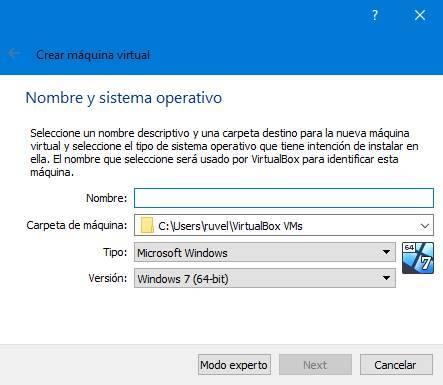
次の手順では、 RAM この仮想マシンに割り当てたいものと、ハードディスクに割り当てたいサイズ。 この仮想ハードディスクは、指定したディレクトリに保存されます。
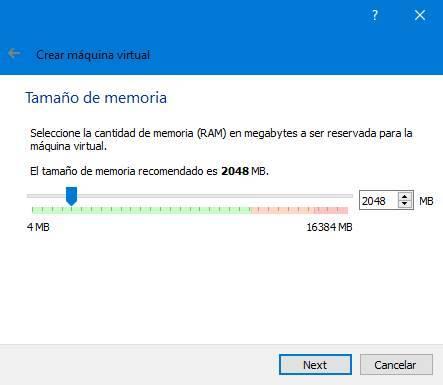
これらのパラメーターを指定したら、新しい仮想マシンを実行する準備が整います。
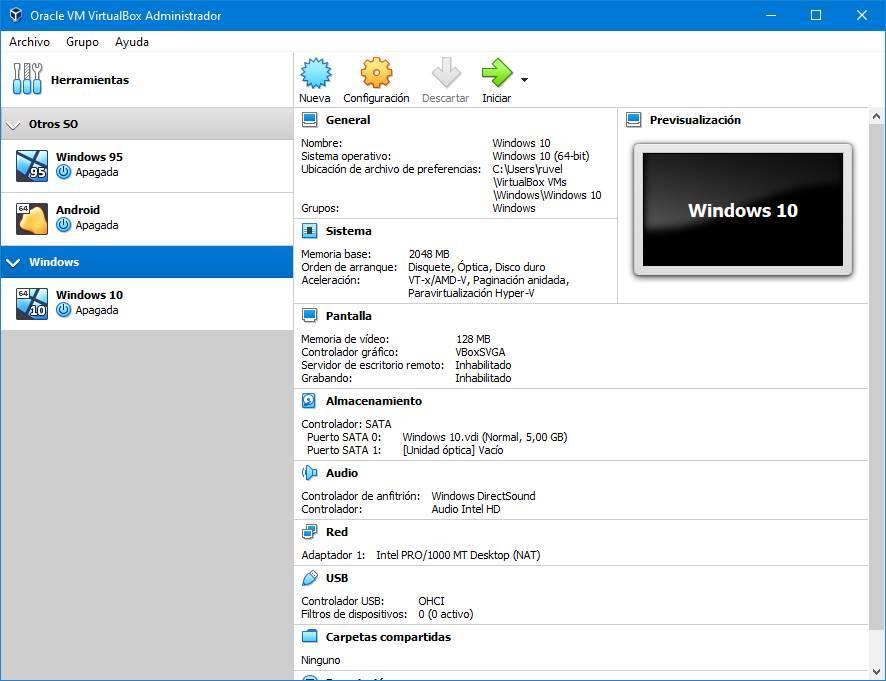
もちろん、開始する前に、おそらく仮想マシンの構成オプションを見てみたいと思います。 たとえば、メモリ、プロセッサ、マシンの3Dアクセラレーションを構成したり、画面とグラフィック、ストレージ、ネットワーク、オーディオなどをカスタマイズしたりできます。
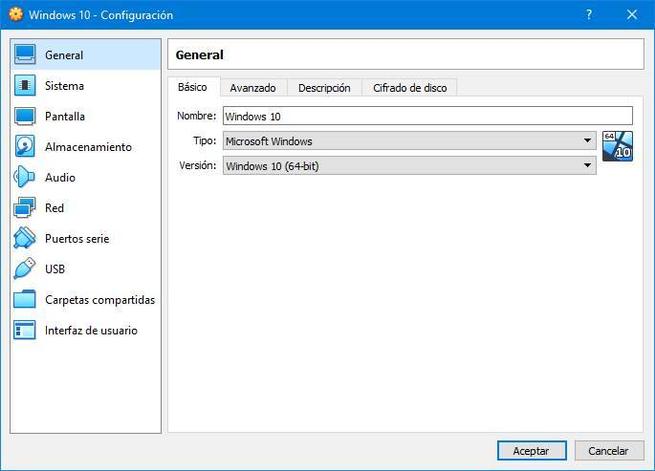
さらに、「ストレージ」セクション内で、 ISOイメージをマウントする インストールしたいオペレーティングシステムで。 すべての準備ができたら、仮想マシンを起動して、実際のPCで実行しているかのようにオペレーティングシステムのインストールに進みます。
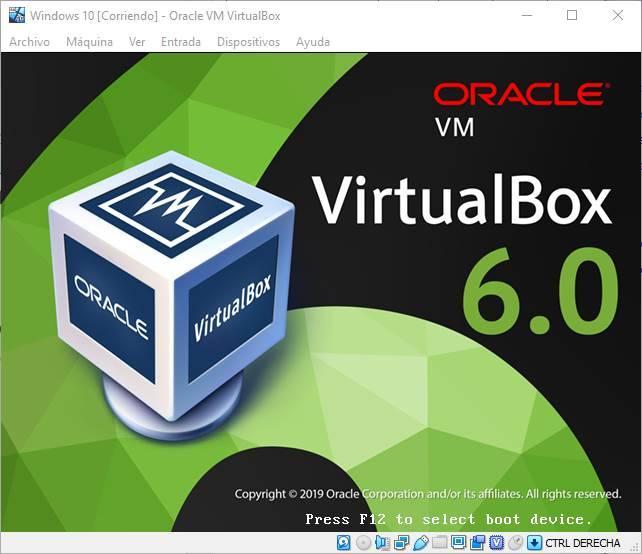
インストールが完了したら、インストールするだけです。 ゲストの追加 仮想マシンでの操作がメインシステムに影響しないことを保証して、仮想マシンの使用を開始します。
ダウンロードするVirtualBox
VirtualBoxは完全に無料のオープンソースプログラムです。 誰でもダウンロードして問題なく使用できます。 このためにアクセスする必要があるのは 次のリンク & VMwareの最新バージョンをダウンロードする これはメインのオペレーティングシステムに対応しています。
このソフトウェアをインストールすると、独自の仮想マシンの組み立てを開始できます。 もちろん、BIOSでプロセッサの仮想化機能をアクティブにしていることを確認する必要があります。 そうしないと、32ビットシステムの仮想化しかできなくなります。